Riepilogo AI
Volete visualizzare rapporti dettagliati sulle e-mail inviate dal vostro sito WordPress? Con i rapporti sulle e-mail, potete facilmente tenere traccia dell'andamento delle e-mail sul vostro sito.
Questo tutorial vi mostrerà come utilizzare i rapporti sulle e-mail in WP Mail SMTP.
In questo articolo
Abilitazione dei rapporti via e-mail
Prima di iniziare, assicuratevi di installare e attivare WP Mail SMTP sul vostro sito WordPress.
Nota: per accedere ai rapporti e-mail, è necessario impostare la registrazione delle e-mail in WP Mail SMTP.
Una volta attivato il plugin e impostata la registrazione delle e-mail, è necessario andare su WP Mail SMTP " Rapporti e-mail.
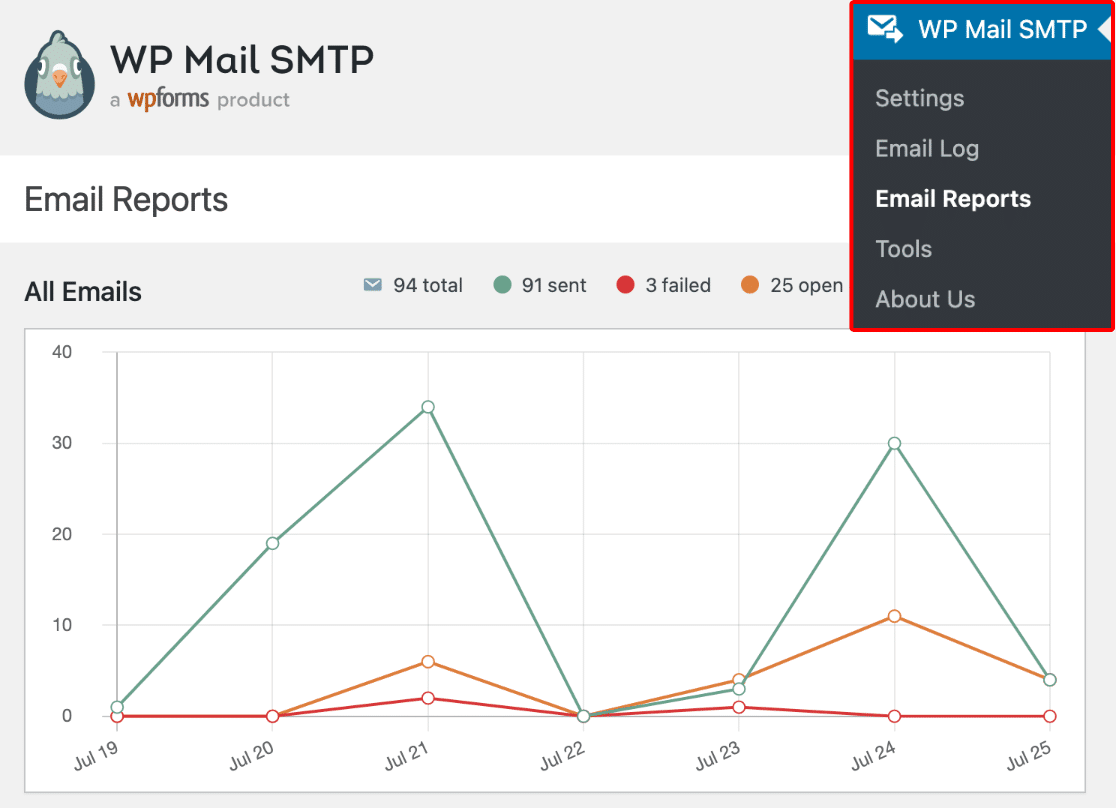
In questo modo si accede alla pagina Rapporti e-mail, dove viene visualizzato un grafico dettagliato di tutte le e-mail inviate dal sito.
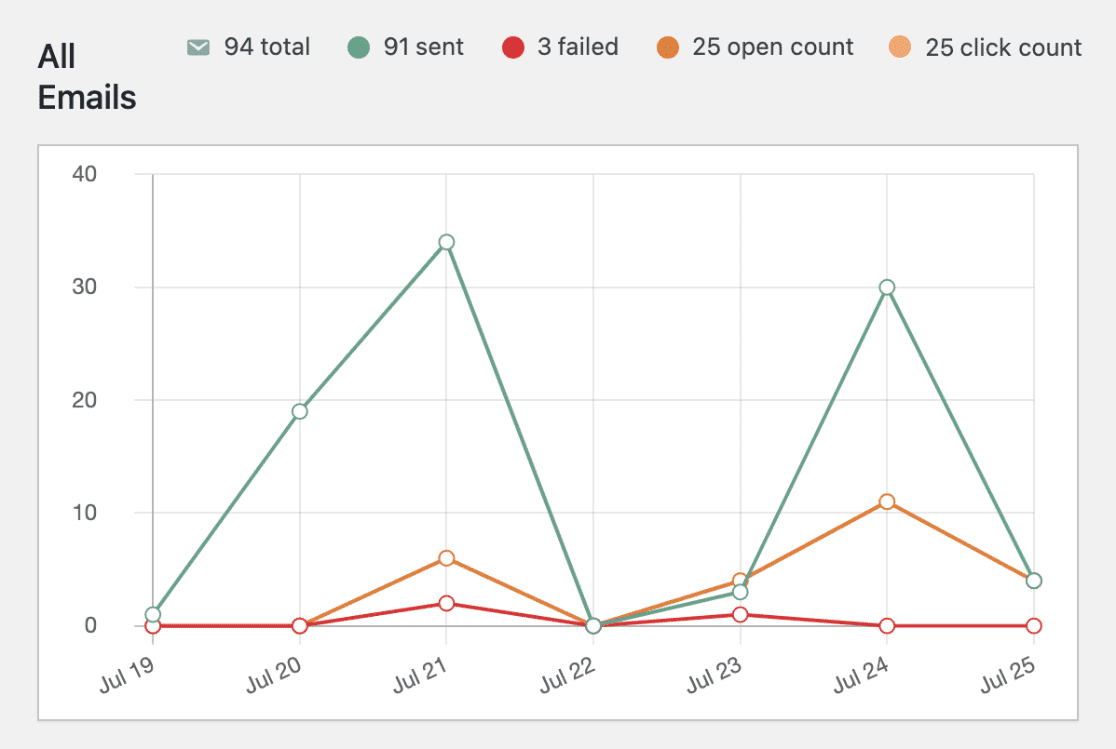
Sotto il grafico, troverete anche una tabella che visualizza i dati per ogni e-mail inviata dal vostro sito WordPress.
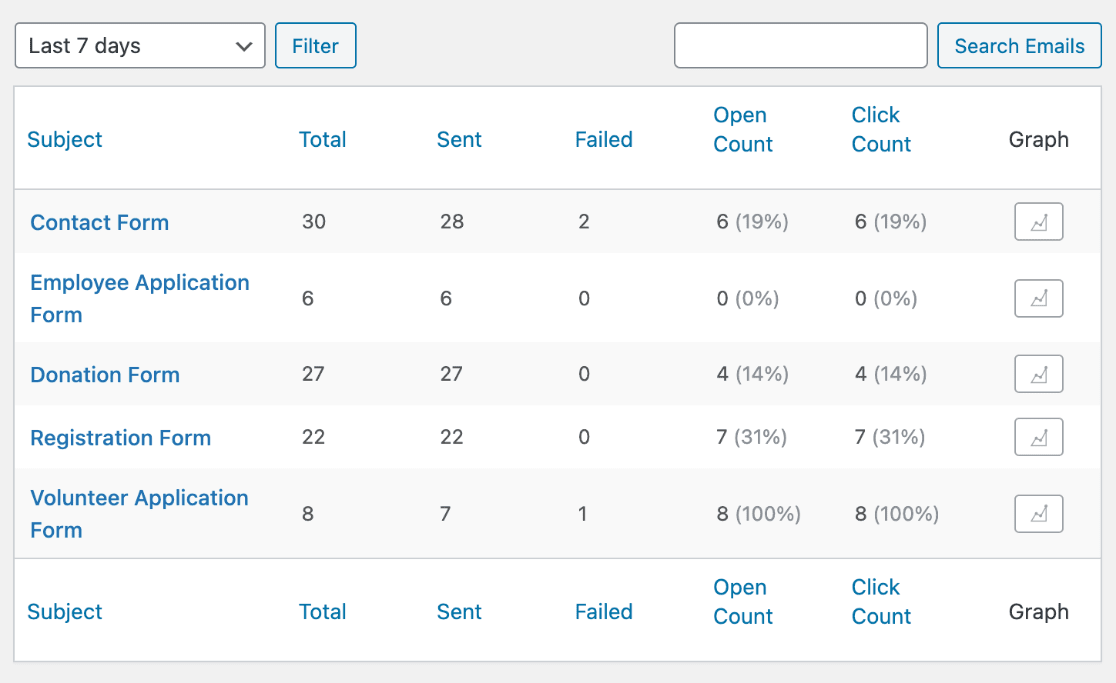
I dati del grafico e della tabella includono le seguenti informazioni:
- Totale: è il numero totale di e-mail inviate dal vostro sito (sia quelle consegnate con successo che quelle non consegnate con successo).
- Inviate: il numero totale di e-mail inviate con successo dal vostro sito.
- Non riuscito: La somma delle e-mail che non sono state inviate con successo.
- Conteggio delle aperture: Il numero di e-mail che sono state aperte dai destinatari.
- Conteggio dei clic: Rappresenta il numero di link su cui i destinatari hanno fatto clic all'interno dell'e-mail.
Visualizzazione di un singolo rapporto e-mail
Per visualizzare un report per un singolo oggetto e-mail, fare clic sull'icona del grafico nella tabella dei report e-mail.
![]()
Una volta cliccato sull'icona del grafico, verrà visualizzato un grafico per un singolo oggetto dell'e-mail, invece di una panoramica di tutte le e-mail.
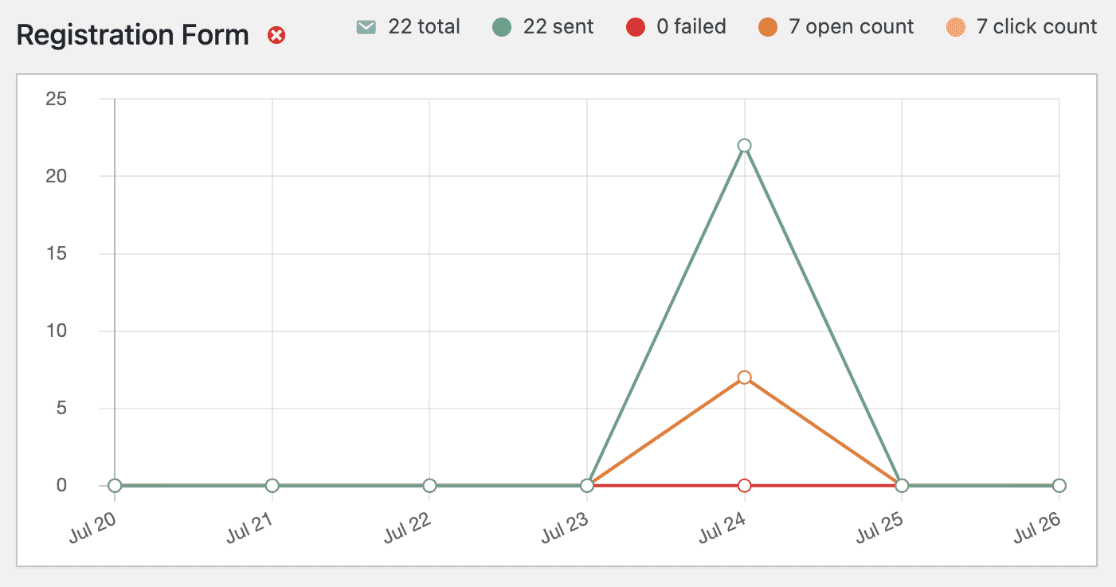
Filtrare i rapporti di posta elettronica
Per filtrare le e-mail in base alla data, fare clic sul menu a tendina situato in alto a sinistra della tabella. È possibile scegliere di visualizzare un report per le e-mail inviate negli ultimi 7 giorni, negli ultimi 14 giorni, negli ultimi 30 giorni o selezionare un intervallo di date personalizzato.
Assicurarsi di fare clic sul pulsante Filtro dopo aver selezionato l'intervallo di date.
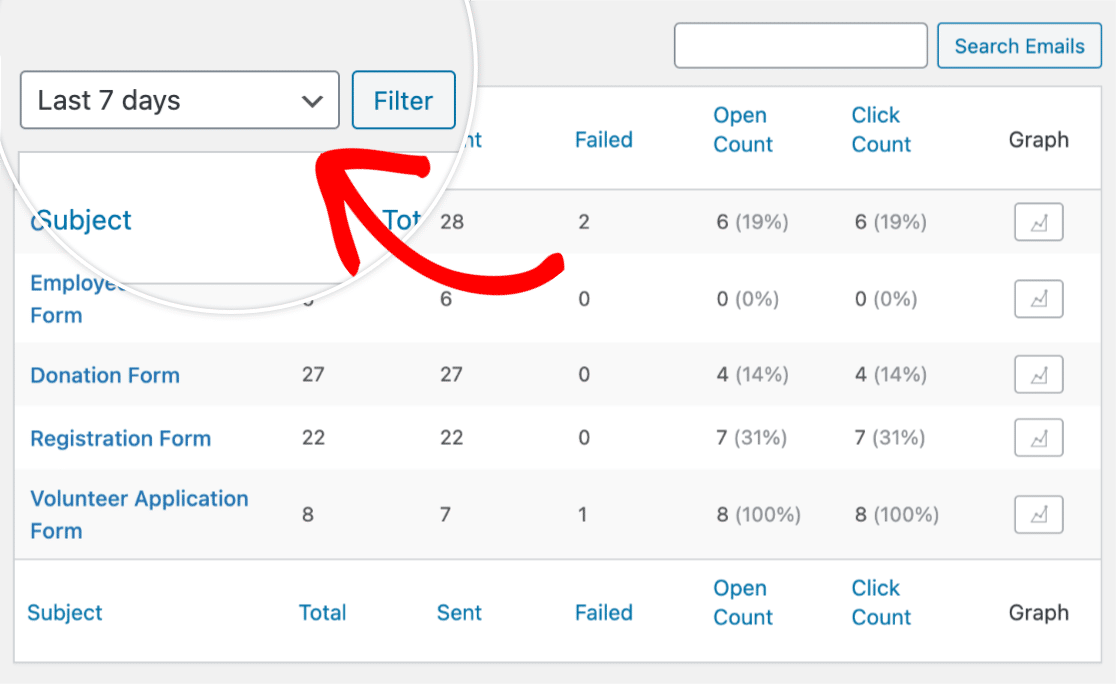
È anche possibile cercare un'e-mail specifica digitando l'oggetto dell'e-mail nella barra di ricerca. Una volta inserito l'oggetto dell'e-mail, fare clic sul pulsante Cerca e-mail.
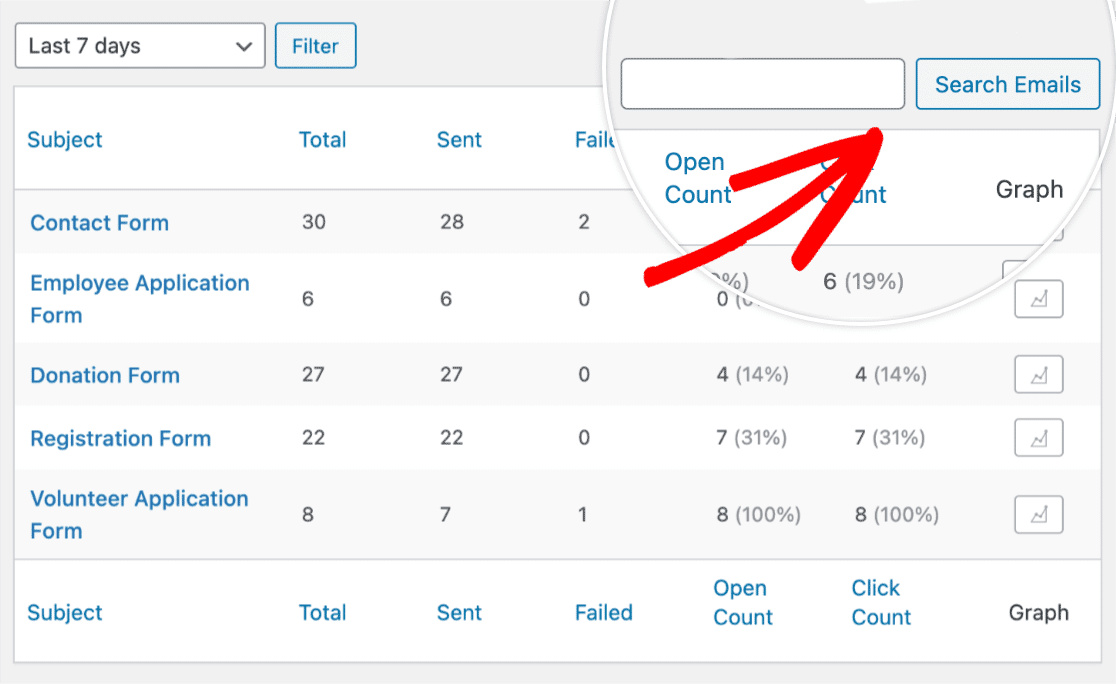
Modifica della visualizzazione della pagina dei rapporti e-mail
Per modificare il layout della tabella nella pagina Rapporti e-mail, fare clic su Opzioni schermata nell'angolo superiore destro della pagina.
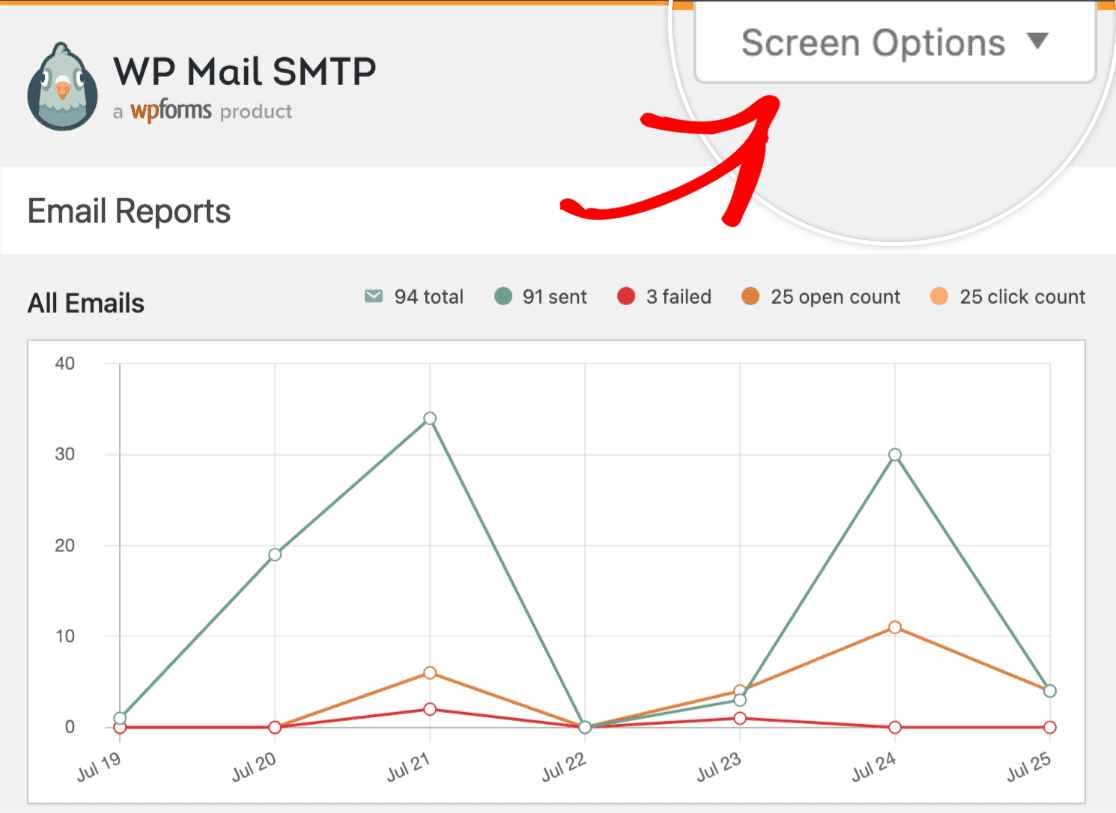
Dopo aver fatto clic su Opzioni schermo, sarà possibile modificare le colonne e la paginazione della tabella.
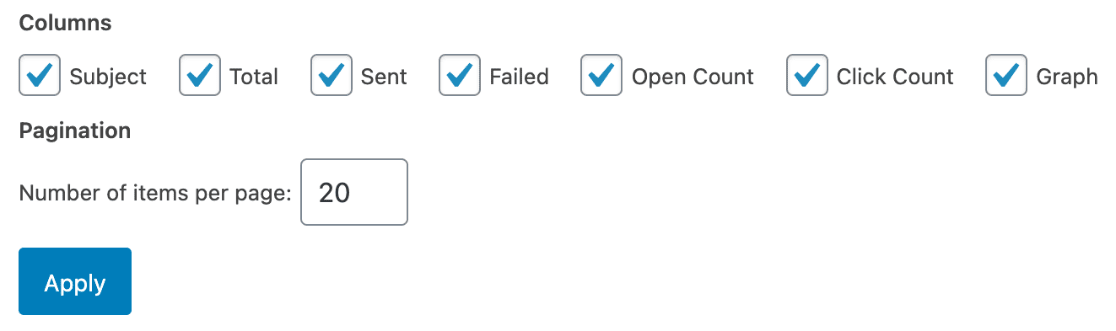
Riassunti settimanali via e-mail
I riepiloghi delle e-mail sono rapporti settimanali che mostrano un riepilogo delle e-mail inviate dal vostro sito WordPress. Queste e-mail settimanali vengono inviate all'e-mail di amministrazione del vostro sito WordPress.
Nota: per informazioni più dettagliate sui riepiloghi settimanali delle e-mail, compreso il modo in cui utilizzarli e gestirli, consultare la nostra guida sui riepiloghi settimanali delle e-mail in WP Mail SMTP.
Ecco fatto! Ora potete impostare i rapporti di posta elettronica per il vostro sito WordPress utilizzando WP Mail SMTP.
Poi, volete assicurarvi che le vostre e-mail vengano inviate con successo? Per maggiori dettagli, date un'occhiata al nostro tutorial sull'invio di un'e-mail di prova in WP Mail SMTP.
